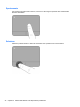User Guide - Windows 7
Utilizzo del TouchPad
L'avanzato TouchPad sostituisce il tradizionale TouchPad per offrire un'alternativa al mouse ad alta
precisione e compatibile con i movimenti. Per spostare il puntatore su schermo, muovere un dito sul
TouchPad nella direzione prescelta. Utilizzare i pulsanti sinistro e destro del TouchPad come i
corrispondenti pulsanti di un mouse esterno.
A differenza da un TouchPad standard, il TouchPad non utilizza pulsanti visibili a sinistra e destra. In
base al modello di notebook, la superficie del TouchPad potrebbe essere uniforme oppure presentare
linee bianche o rosse per indicare le diverse aree del TouchPad per clic sinistro e destro e movimenti,
come lo scorrimento.
Movimenti supportati dal TouchPad
Per regolare le impostazioni e i movimenti del TouchPad in base alle preferenze personali:
1. Selezionare Start > Pannello di controllo > Hardware e suoni > Mouse.
2. Nella scheda Impostazioni dispositivo del riquadro Proprietà mouse, selezionare il dispositivo
Synaptics ClickPad e fare clic sul pulsante Impostazioni.
Utilizzo del TouchPad 31